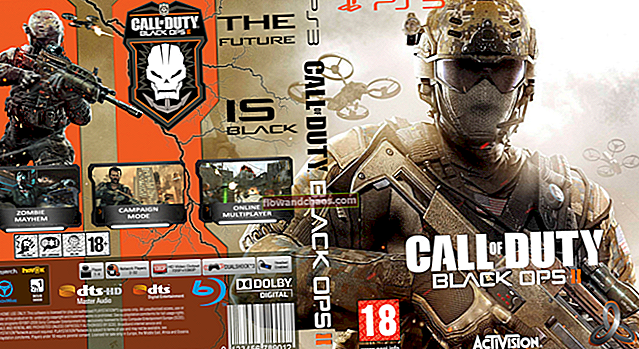iPhone 7 Plus vodeći je uređaj iz 2016. godine koji dolazi s velikom cijenom. Međutim, mora se spomenuti da su performanse i budućnost ovog najnovijeg Appleovog pametnog telefona nevjerojatni koji će vas prisiliti da ga imate ako ste ljubitelj iPhonea i imate velik proračun. Međutim, problemi idu ruku pod ruku sa pametnim telefonom, a nisu poštedjeli ni iPhone 7 Plus. Mnogi su korisnici izjavili da je njihov iPhone 7 Plus zamrznut vrlo često iz nepoznatih razloga, što ih dovodi u vrlo dosadnu situaciju. Ako ste suočeni s istim problemom, pažljivo pročitajte ovaj članak jer sadrži sve moguće popravke problema smrzavanja iPhonea 7 Plus.
Također pogledajte: Uobičajeni problemi s iPhone 7 i iPhone 7 Plus i njihovi popravci
Potencijalni popravci za probleme sa smrzavanjem za iPhone 7 Plus
1. način: Ponovo pokrenite iPhone 7 Plus
Bez obzira na problem s kojim se suočite na bilo kojem pametnom telefonu, prvi je prijedlog ponoviti ponovno pokretanje koje može riješiti mnoge male probleme s firmverom. Ako nekoliko dana niste ponovno pokrenuli iPhone 7 Plus, nekoliko se aplikacija počne smrzavati ili rušiti, što uzrokuje vrlo često zamrzavanje cijelog uređaja. Dakle, prijeđite na ponovno pokretanje, a ako problem ne može riješiti umjesto vas, pređite na drugu metodu.

Postupak ponovnog pokretanja iPhonea 7 Plus razlikuje se od ostalih iPhonea. Evo kako ponovno pokrenuti iPhone 7 Plus. Pritisnite i držite pritisnutim tipku za spavanje / buđenje i smanjivanje glasnoće oko 10 sekundi dok se na zaslonu ne pojavi Appleov logotip.
2. način: Ažurirajte softver
Sljedeći je zadatak provjeriti ima li ažuriranja. Provjerite je li ažuriran najnovijim softverom koji je dostupan jer najnoviji softver dolazi s ispravljanjem programskih pogrešaka koje mogu riješiti mnoge probleme, a donose i razlike u izvedbi. Stoga provjerite ima li ažuriranja softvera tako da odete na Postavke> Općenito> Ažuriranje softvera.
3. metoda: Zatvorite pokrenute aplikacije
Ponekad ništa drugo doli aplikacije treće strane stvaraju tako neugodan problem. Aplikacija iz nekog razloga prestaje reagirati, što dovodi do problema s zamrzavanjem iPhonea 7 Plus. Dakle, jednostavno zatvorite tu aplikaciju da biste vidjeli hoće li to dovesti do bilo kakvih razlika u problemu zamrzavanja. Ali ako se suočite s takvim problemom dok istodobno pokrećete više aplikacija, jednostavno zatvorite aplikaciju koju trenutno ne koristite. Da biste zatvorili bilo koju aplikaciju, dvaput zaredom pritisnite gumb početna i otvorit će se sve pokrenute aplikacije. Sada dugo pritisnite bilo koju otvorenu aplikaciju dok se na svakoj aplikaciji ne pojavi crveni krug sa znakom minus. Koje sve aplikacije treba zatvoriti, dodirnite znak minus na njima i ta će aplikacija biti zatvorena. Kad završite, dvaput dodirnite gumb Početna da zatvorite red.

4. metoda: Riješite se loših aplikacija
Postoji li loša aplikacija na vašem iPhoneu 7 Plus? Apple može preuzeti odgovornost za vlastite aplikacije, ali aplikacije trećih strana ne mogu se njima baviti. Stoga se pokušajte sjetiti jeste li instalirali bilo koju aplikaciju treće strane koja nije imala sjajne kritike i jednostavno je izbrišite sa svog uređaja da biste pribjegli problemu zamrzavanja iPhonea 7 Plus.
5. metoda: preuzmite sistemski monitor
Sistemski monitor nudi vam korisne informacije u vezi s performansama telefona kao što su detalji predmemorije, upotreba memorije, zapisnici sustava itd. Dakle, promatranje svih ovih podataka omogućit će vam prepoznavanje problematičnih aplikacija ili one određene postavke koja zapravo uzrokuje cijeli uređaj da pređete u način zamrzavanja.
6. metoda: Vraćanje na tvorničke postavke
Ako sve gore navedene metode i dalje ostanu bezuspješne u pribjegavanju problemu zamrzavanja iPhonea 7 Plus, konačno je utočište vraćeno na tvorničke postavke. Ovaj će postupak definitivno riješiti problem, ali će izbrisati podatke s uređaja. Dakle, morate ga postaviti od nule. Evo kako izvršiti vraćanje na tvorničke postavke. Prvo, ne zaboravite napraviti sigurnosnu kopiju podataka.
Krenite prema Postavke> Općenito> Poništi i dodirnite Izbriši sav sadržaj i postavke. Resetiranje može potrajati nekoliko minuta, ovisno o količini podataka na vašem iPhoneu 7 Plus. Nakon završetka prikazat će se zaslon dobrodošlice i od vas će se zatražiti da prijeđete prstom za nastavak.
Dakle, ovo su metode za rješavanje problema smrzavanja iPhonea 7 Plus. Pokušajte izvesti navedene korake jedan po jedan i to će vam sigurno pomoći da se riješite problema sa smrzavanjem.
Također pogledajte: Kako uspostaviti iPhone 6 kontakte na početnom zaslonu